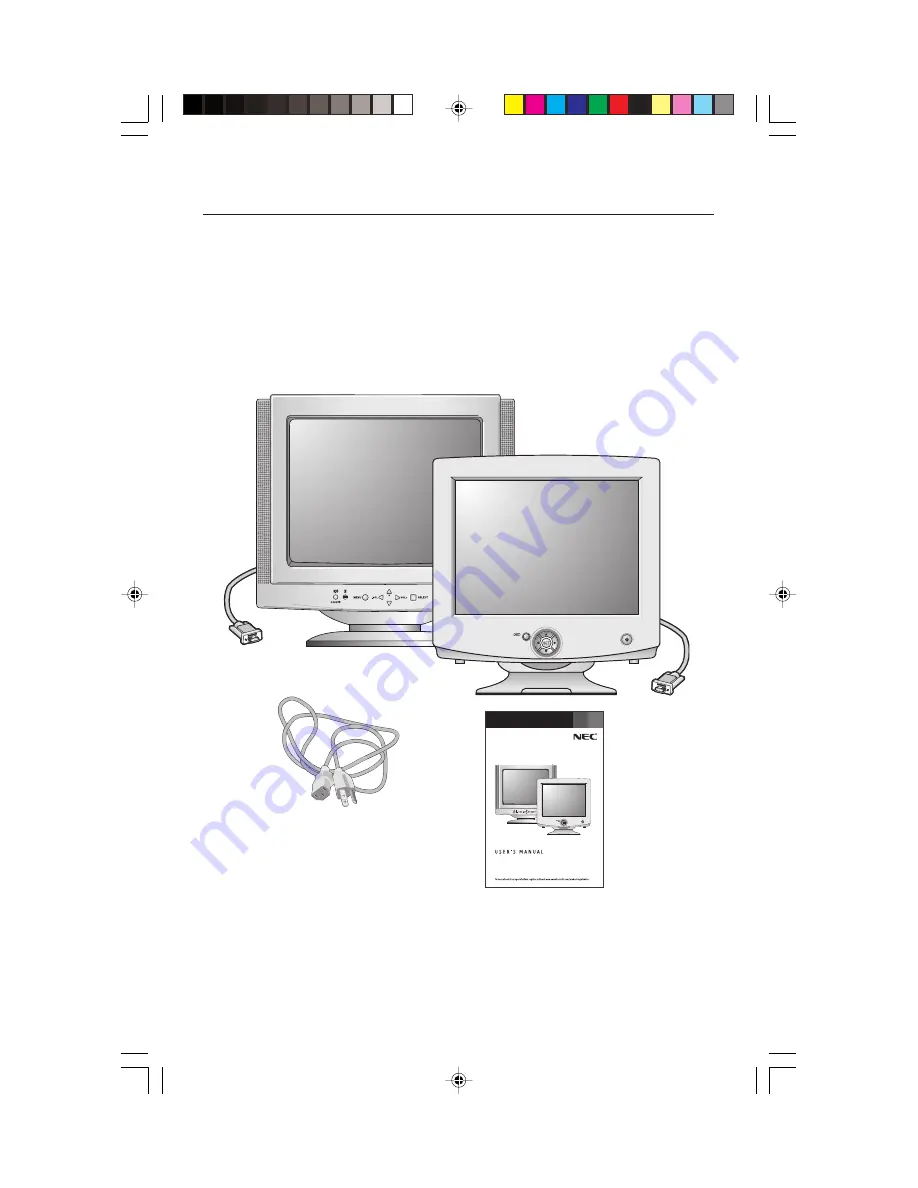
28
AccuSync
TM
500/700/700M/900
Contenu
*
Ne pas oublier de conserver la boîte et le matériel d'emballage d'origine pour
transporter ou expédier le moniteur.
La boîte de votre nouveau moniteur NEC AccuSync
MC
contient :
• Moniteur AccuSync avec socle inclinable/rotatif
• Cordon d'alimentation
• Câble d’interface captif
• Manuel de l’utilisateur
Câble d’interface captif
Câble
d’interface
captif
Cordon d'alimentation
Manuel de l’utilisateur
AS500700700M900FINAL2.p65
10/24/03, 10:13 AM
28
















































